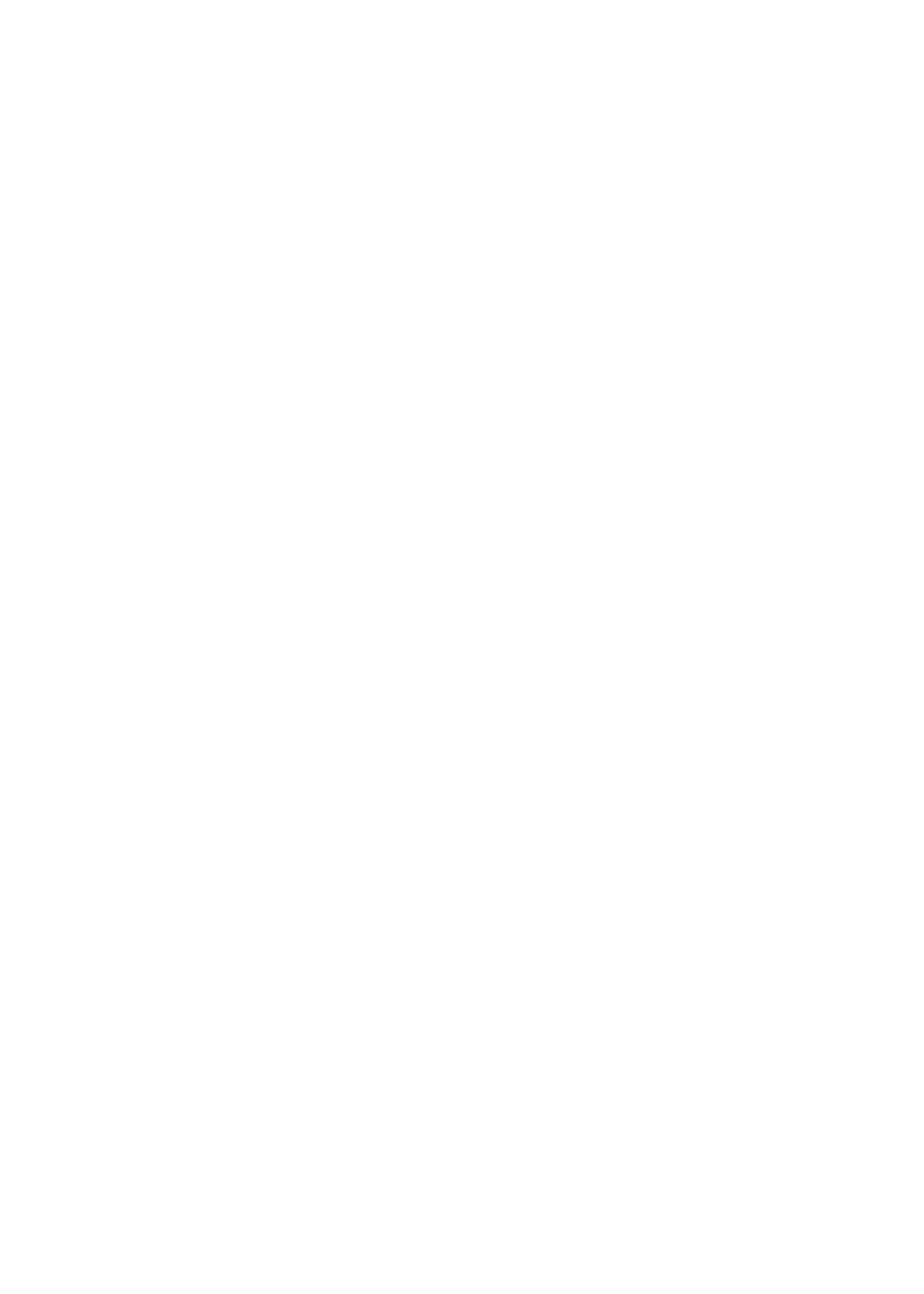
Visualizzare e gestire i dati fitness
iPod nano tiene traccia di una gamma di statistiche di allenamento, così puoi monitorare i pro-
gressi dei tuoi obiettivi di fitness. Puoi utilizzare iTunes per caricare le informazioni relative ai passi
o alla sessione sul sito web Nike+, definire un obiettivo, misurarti con gli amici e tenere traccia dei
tuoi progressi.
Visualizzare i totali dei passi:
1
Nella schermata Home, tocca Fitness, quindi tocca Camminata.
La prima schermata Camminata mostra queste statistiche:
Calorie bruciate
Â
Il tempo totale relativo ai passi registrato da iPod nano
Â
L'obiettivo giornaliero, se ne hai impostato uno
Â
Distanza percorsa
Â
2
Scorri verso sinistra per vedere i conteggi dei passi per giorno, settimana, mese e totale generale.
Nota: Le calorie bruciate sono stimate, le calorie effettivamente bruciate possono variare. Per ulte-
riori informazioni, consulta il tuo medico.
La Cronologia fornisce ulteriori dettagli sulle camminate e sulle sessioni.
Visualizzare la cronologia dell’allenamento:
1
nella schermata Home, tocca Fitness, quindi tocca Cronologia.
2
Tocca un’opzione:
“Migliore personale” elenca i tempi migliori per corse di distanze diverse, da un chilometro a
Â
una maratona.
Totali sessioni mostra il numero totale di sessioni tracciate, e visualizza la distanza corsa mag-
Â
giore, la distanza corsa totale, il tempo totale e le calorie bruciate totali.
Gli elenchi data nella parte inferiore mostrano tutti i totali della camminata e della sessione per
Â
data. Le camminate e le sessioni sono raggruppate per tipo, così puoi individuarle facilmente.
Cancellare i dati della sessione da iPod nano:
1
nella schermata Home, tocca Fitness, quindi tocca Cronologia.
2
Tocca il mese che desideri cancellare.
3
Sfiora verso il basso, quindi tocca Cancella.
Una finestra di dialogo ti chiede se desideri cancellare la cronologia relativa alla sessione del mese.
4
Tocca “Elimina tutte” oppure tocca Annulla, se cambi idea.
40
Capitolo 7
Fitness
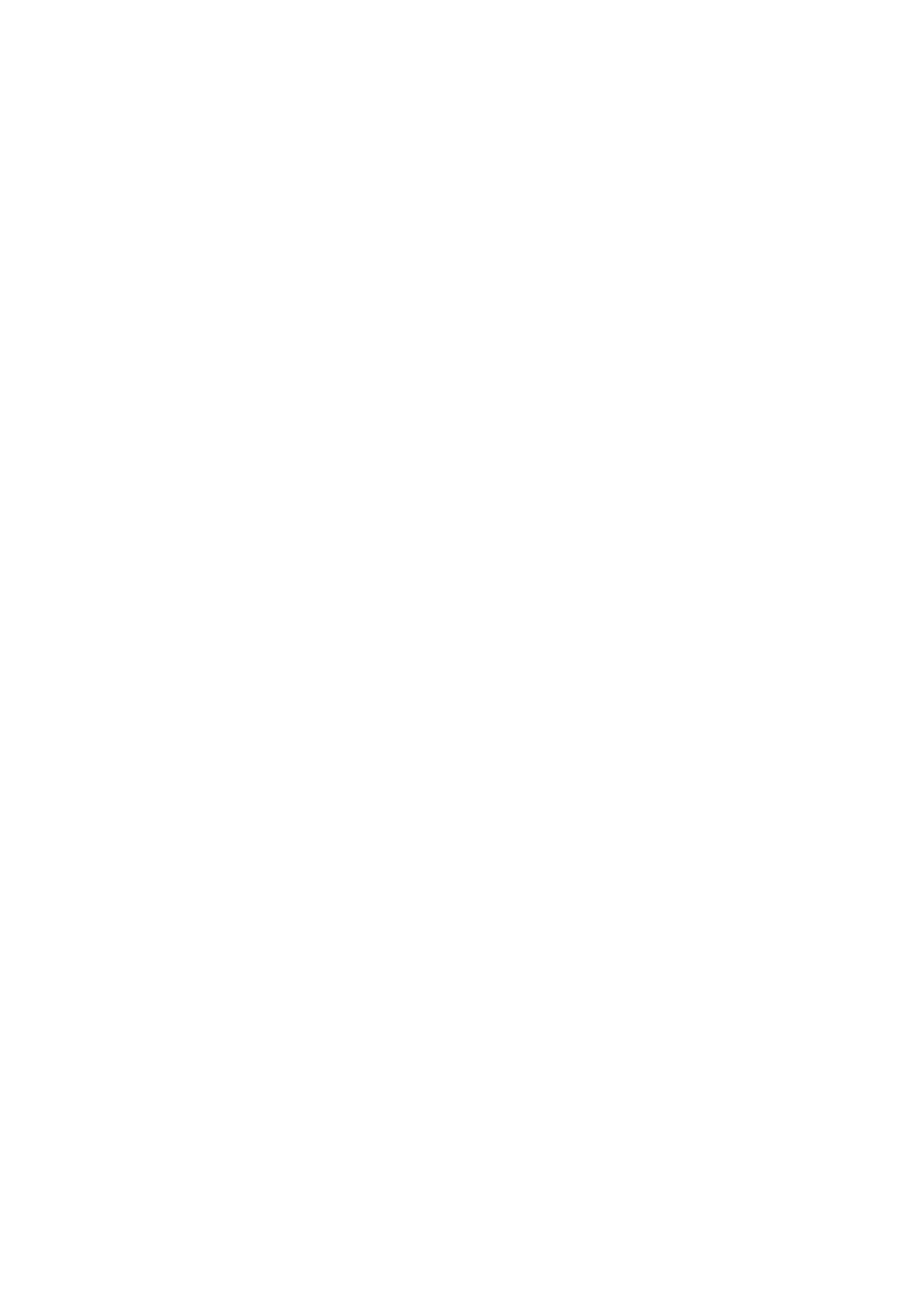
Puoi utilizzare iTunes per caricare le informazioni relative ai passi e alla sessione sul sito web
Nike+. È necessario un account Nike+, che puoi creare la prima volta che sincronizzi i dati della
sessione in iTunes.
Caricare le informazioni relative ai passi o alla sessione su Nike+:
1
Collega iPod nano al computer e apri iTunes.
2
Fai clic su Invia nella finestra di dialogo visualizzata, quindi segui le istruzioni su schermo per con-
figurare l'account Nike+.
Dopo aver configurato l'account, nella finestra di iTunes viene visualizzato il pannello “Nike + iPod”.
3
Fai clic sul pannello “Nike + iPod”, quindi seleziona l'opzione “Invia automaticamente i dati della
sessione a Nike+” (se non è già selezionata).
4
Fai clic su Applica.
Per visualizzare e condividere le informazioni sul sito web di Nike, fai clic su “Visita Nike+” nel pan-
nello “Nike + iPod” quando iPod nano è collegato al computer oppure vai su www.nikeplus.com e
accedi al tuo account.
Con un Kit Sport Nike + iPod (in vendita separatamente), puoi configurare e utilizzare un cardio-
frequenzimetro per tenere traccia del tuo ritmo cardiaco su iPod nano mentre ti alleni. Quando
colleghi iPod nano a un cardiofrequenzimetro compatibile con Nike + iPod, potresti riuscire a con-
trollare iPod nano dal dispositivo e salvare i dati delle tue sessioni su iPod nano.
Impostare il Kit Sport Nike + iPod su iPod nano:
1
Collega un ricevitore Nike + iPod al connettore dock di iPod nano.
2
Nella schermata Home, tocca Impostazioni.
3
Tocca Fitness, quindi tocca Kit Sport Nike + iPod.
Questa opzione è disponibile in Impostazioni solo quando il ricevitore è collegato a iPod nano.
4
Tocca l’accessorio che desideri configurare (sensore, telecomando o cardiofrequenzimetro).
Per informazioni su come impostare e utilizzare Nike + iPod, consulta la documentazione
Nike + iPod.
41
Capitolo 7
Fitness
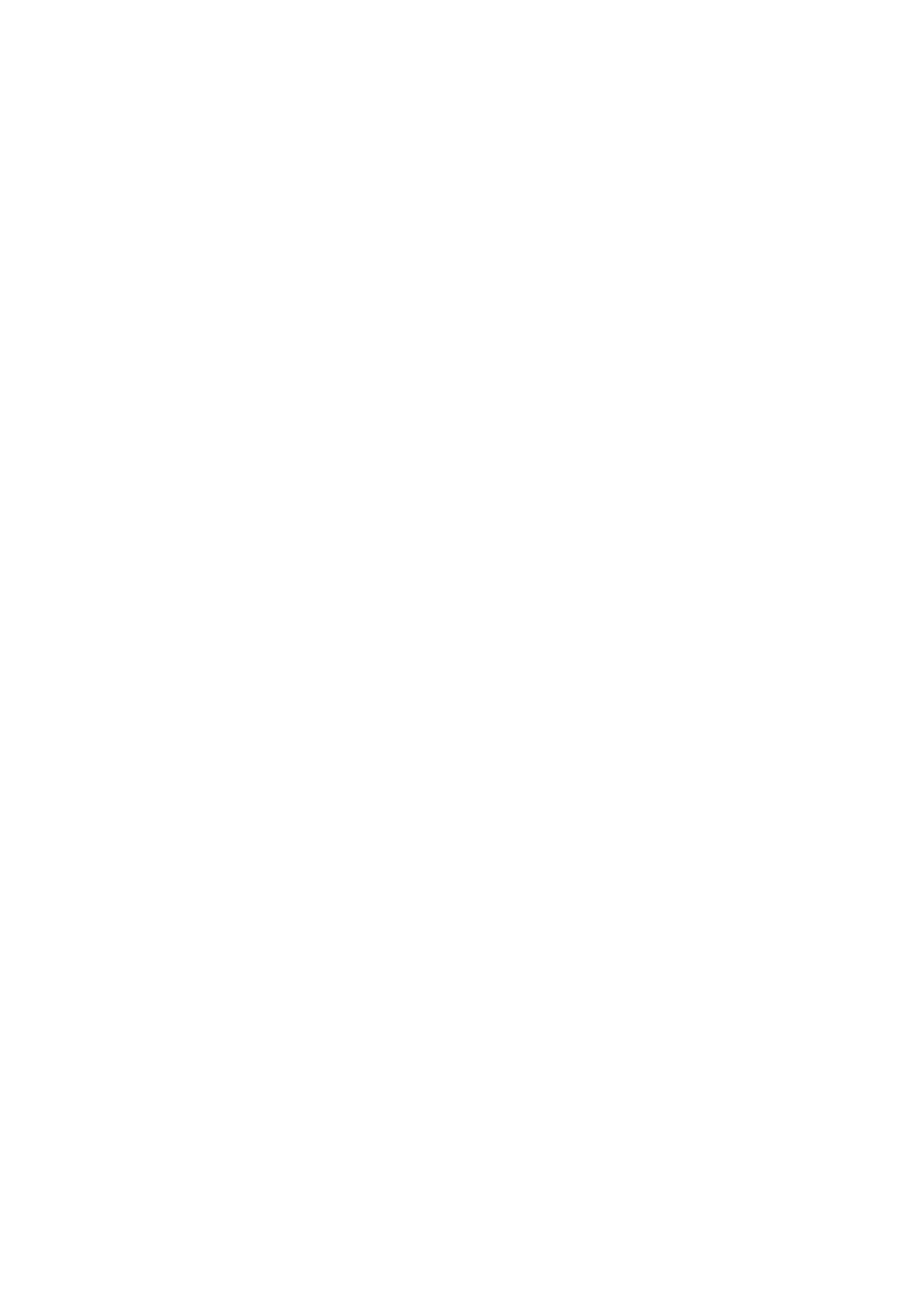
Foto
8